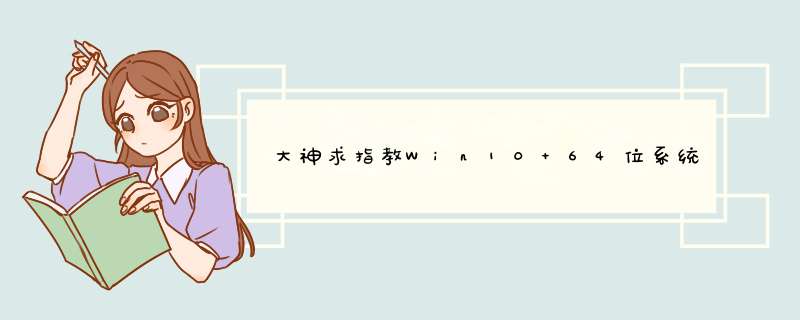
供你参考:
老牌优秀文档解压缩工具 WinRAR 571 + x64 Final 中文汉化版
>Win10的installwim文件,说到底里面其实就一个版本的系统。也就是专业版。然后实现多版本,其实只是给它添加了一些参数而已。所以在安装时可以选择不同的版本安装而已。这个配置参数,顶多占用几kb而已。对于一个系统包来说是微不足道的。所以就算您把安装选择项处理到了只有专业版一个,那么这个系统包最后也不会变小很多。自己了解一下dismexe这个系统命令。然后就会自己把单独的专业版重新打包起来,然后去比对一下原来的那个包,看看能小很多不?
win7系统升级win10的方法:
方法/步骤:第一步——下载Win10正式版镜像文件
1、大家可以通过各种渠道获得Win10正式版的镜像文件。
2、32位系统和64位系统如何选我的建议是,看内存就行,4G以内,并且CPU性能弱于i3的,建议32位系统。4G内存以上肯定要选64位系统。
3、Win10 Muliple Edition是Win10家庭版和Win10专业版的组合体
方法/步骤:第二步——将Win10镜像文件解压出来双击Setupexe
1、下载了Win10 Multiple Edition 64位系统镜像文件(ISO)之后,直接用WinRAR等工具解压出来。然后双击解压出来的那个Setupexe,等待几十秒后,选择立即升级这台电脑后点击下一步即OK。
2、双击Win10镜像文件解压出来的那个Setupexe
3、选择立即升级这台电脑后点击下一步
4、出现许可条款的`话,点击接受(我是在虚拟机上装盗版的Win7旗舰版)
温馨提示:出现准备就绪,可以安装(下图)的时候,如果直接点击安装,那么你所有已经安装了的软件,如果能兼容Win10的话,就会全部保留在装好的Win10正式版里面。
5、如果你所有软件都不想留,可以点击上图的更改要保留的内容,然后选择仅保留个人文件或者不保留任何内容,那么系统就会十分干净。
6、选择仅保留个人文件或者不保留任何内容,那么Win10系统就会十分干净
方法/步骤:第三步——等待多次重启后就能看到你想要的Win10
Win10在安装过程中会自动多次重启,这个不用担心,等多几次就能看到你想要的Win10正式版了。
Win10在安装过程中会自动多次重启
多次重启之后,Win10已经装好
为什么盗版Win7升级Win10能让你洗白因为升级后的Win10是已激活状态
第一步、创建解压后系统文件保存目录在文件资源管理器自己认为合适的位置,创建新文件夹,命名好后待用,如这里命名成sysfile。
第二步、解压Win10系统镜像文件
使用WinRAR或者7-zip,或者双击镜像文件,打开后复制sources文件夹到个人认为合适的位置。
第三步、解压installwim镜像文件
想要将installwim文件解压到我们刚才建好的文件夹中,需要执行下面 *** 作步骤:
1、使用Win+X调出隐藏菜单,点击选择“命令提示符(管理员)”。
2、在管理员:命令提示符窗口,根据个人实际情况,键入以下命令:
dism /mount-wim /wimfile:"installwim镜像文件位置" /index:1 /mountdir:解压文件夹路径。
根据个人实际情况,需要输入不同命令,如笔者的命令为:
dism /mount-wim /wimfile:"E:\软件\Windows系统\Windows *** 作系统镜像文件\Win10\Win10_64bit_Build_10532_zh_cn\sources\installwim" /index:1 /mountdir:E:\软件\Windows系统\Windows *** 作系统镜像文件\Win10\sysfile
提示 *** 作完成后,打开刚才新建好的文件夹,就可以看到解压好的系统文件了。
温馨提示:
删除解压文件方法,删除前请先关闭解压好的文件夹,执行如下命令:
dism /unmount-wim /MountDir:解压文件夹路径 /discard
如笔者的实际命令为:
dism /unmount-wim /MountDir:E:\软件\Windows系统\Windows *** 作系统镜像文件\Win10\sysfile /discard
命令完成后,我们刚才保存着解压成功的文件的文件夹会变成空文件夹。很多安装系统的老司机都知道msdn这个地方的系统是原版纯净的,而且会实时更新,但是很多用户知道怎么下载了,但是不知道怎么安装,下面来一起看看详细的安装教程吧。
MSDN原版win10安装教程
安装要求:
1)要有一台电脑
2)双核CPU或者双核CPU以上
3)内存2G或2G以上
4)其他硬件只要不是老古董都可以
前期准备:
>>>下载原版win10光盘映像文件(这里是win10 1909 64位 2020 迅雷和网盘可以打开)
安装步骤
1、使用解压工具把win10原版镜像文件解压到C盘之外的分区,比如D盘。然后打开文件夹点击setupexe(win10系统可以直接打开)
2、顺利进入安装向导,检查安装环境
3、为了加快安装进度,建议不更新,如需要以后再进行设置
4、输入事先准备好的产品通用钥匙,以便顺利进入下一步,可跳过(新版系统)
5、强迫接受的许可条款
6、看个人的需要,可以选择保留文件,也可以不保留(如果是提前备份好的话,就建议不保留)
7、确认无误后选择”安装“
8、开始安装系统,期间会进行多次的重启,请耐心等待
9、国家默认即可
10、可选择微软拼音或微软五笔输入法
11、也可以进行添加另外一种输入法,如不需要可跳过
12、根据个人使用情况来进行设置
13、创建一个账号或者使用已有的账号,可不填密码
14、安照自己的意愿来填写,填写手机的步骤可跳过
15、根据你的需要设置一下电脑
16、看几个幻灯片,请勿关闭电脑
17、稍等片刻后便会进入win10界面。恭喜你,你已经完成了win10系统的安装
18、然后,我们可以把常用图标调出来。在桌面右键>个性化>更改桌面图标, 然后勾选你所需要显示的图标即可
注意事项
示范版本为Win10 1709,不同版本可能有少许差异,请以实际为准
32位系统环境下要安装64位win10需通过其他介质来启动安装
原版win10安装教程相关文章
>>>win10原版U盘安装教程
以上就是本站为各位用户带来的MSDN原版win10安装教程详细内容了,安装步骤一步步安装会很简单哦。
第一步:首先在Win10电脑中下载RAR压缩解压软件。
第二步:下载之后安装RAR压缩软件,建议安装到非系统盘的D盘,如图。
第三步:安装完成后,就可以去压缩或者解压文件或者文件夹了,现在就可以在文件上右键,选择压缩或者解压,从此开始Win10压缩与解压文件之旅了,如图所示。
Win10并没有内置压缩/解压软件,因此如果压缩或者解压文件,必须借助RAR等第三方压缩解压缩软件,当然也可以是其他压缩软件,如ZIP压缩、好压、360压缩等等。
拓展回答:简单介绍下压缩文件
简单的说,就是经过压缩软件压缩的文件叫压缩文件,压缩的原理是把文件的二进制代码压缩,把相邻的0,1代码减少,比如有000000,可以把它变成6个0 的写法60,来减少该文件的空间。
压缩文件的基本原理是查找文件内的重复字节,并建立一个相同字节的"词典"文件,并用一个代码表示,比如在文件里有几处有一个相同的词"中华人民共和国"用一个代码表示并写入"词典"文件,这样就可以达到缩小文件的目的。
欢迎分享,转载请注明来源:内存溢出

 微信扫一扫
微信扫一扫
 支付宝扫一扫
支付宝扫一扫
评论列表(0条)